win10固然好用,但是用了後發現聲音不能自動地在耳機和揚聲器之間切換,在網上找了好久,也摸索好一會,終於解決這個問題了。本人裝完win10後的聲卡驅動是VIA的。
1、首先打開播放設備。
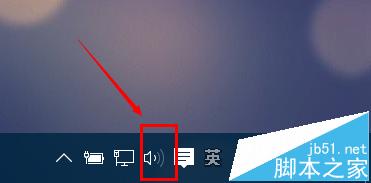
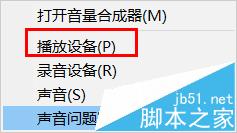
2、如果你很少在耳機和揚聲器之間切換,則解決問題很簡單,用的時候手動切換一下即可,當然這也是治標不治本。先說手動切換吧,使用耳機時,就選中耳機,然後點擊’設為默認值‘,使用揚聲器時,就選中揚聲器,然後設為’設為默認值‘。
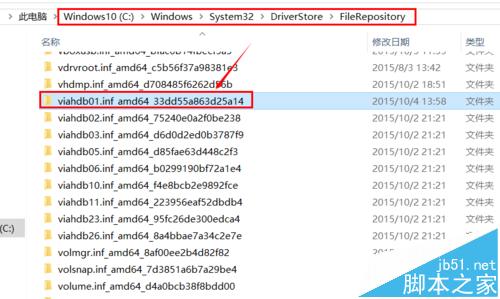
3、上面說的是手動,下面就來說自動切換的方法。隨便選中一個設備,右擊-->屬性。
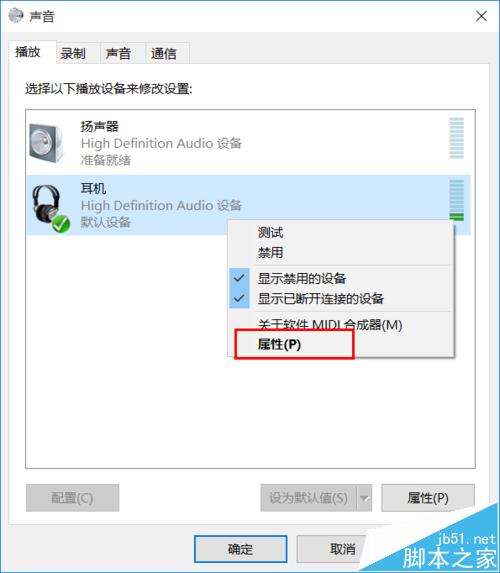
4、常規---->屬性,在跳出來的窗口中,選擇 “事件”。在事件中,拉到最下面,找到“已安裝設備(viahdb01.inf)”,點擊這一欄,找到該文件所在的文件夾,如圖。
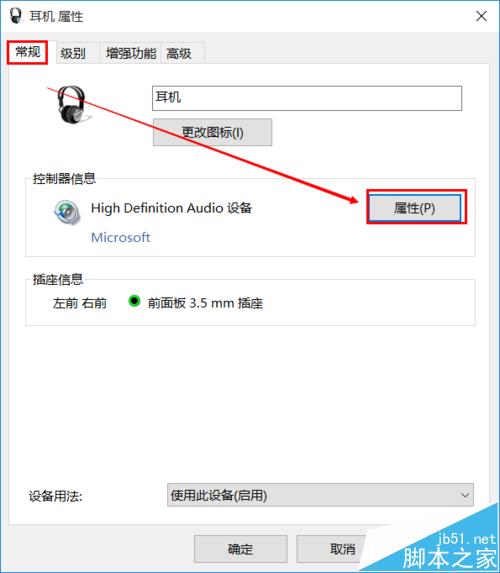
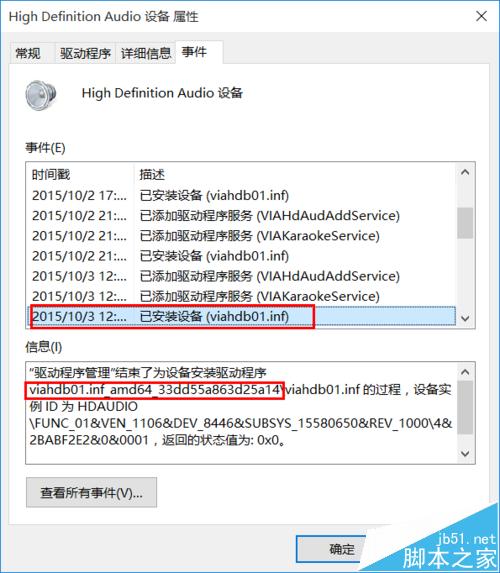
5、到系統文件中C:\Windows\System32\DriverStore\FileRepository找到該文件夾,(貌似每個人的這個文件夾名稱都一樣是:viahdb01.inf_amd64_33dd55a863d25a14,如果你的不是,請一上一步中的文件夾為准)。
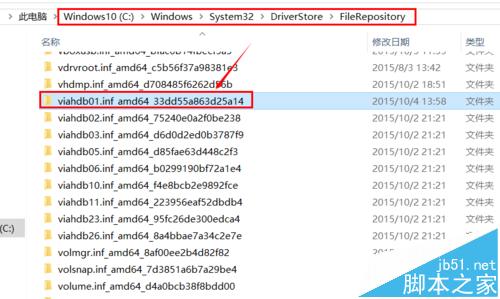
6、獲得該文件夾的所有權限,然後刪除裡面的所有文件。建議最好備份一下。至於怎樣獲得刪除文件的權限。
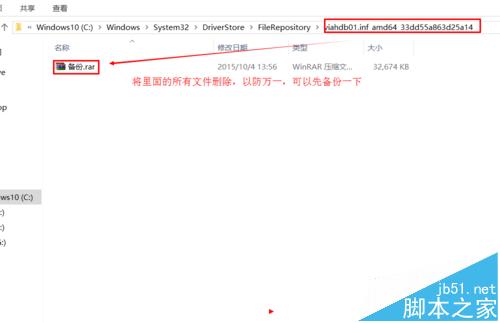
7、然後打開驅動人生,卸載聲卡驅動。重啟電腦。
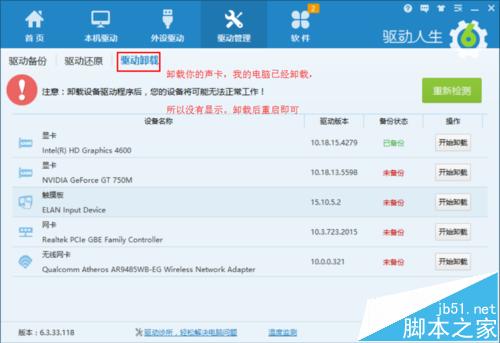
8、這時你會發現聲卡驅動已經改變了,如果提示沒有聲卡,請自己下載一個聲卡安裝上去。如果幫到你,請投我一票。
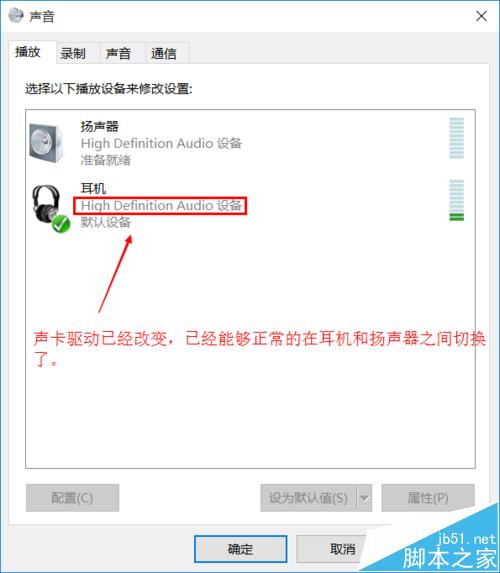
注意事項:不同類型的聲卡各有不同的解決方法,該經驗針對的是VIA的聲卡問題。
相關推薦:
win10系統怎麼設置外放音響和耳機同時響?
win10系統怎麼解決耳機有聲音外放卻沒有聲音的?